Oglas
Nedavno smo vam pokazali kako izrežite slike u određene oblike u Photoshopu Kako obrezati slike pomoću oblika u PhotoshopuJeste li ikad željeli obrezati sliku koristeći neku vrstu oblika, kao što je krug ili poligon slobodnog nacrta? Evo kako to učiniti u Photoshopu. Čitaj više , ali što ako želite to učiniti s tekstom? Uz popularnost kaligrafije, akvarelnih tekstura i zlatnog foliranja, možete vrlo lako učiniti da vaš tekst izgleda kao da je izrađen ručno pomoću Photoshopa.
Prvi korak
Pomoću alata Text utipkajte tekst u Photoshopu debelim fontom. Boja teksta nije bitna jer će se ubrzo prekriti teksturom.
Ako koristite akvarelnu teksturu, kaligrafija ili rukopisni font najbolje će funkcionirati u ovoj situaciji. (Obavezno pogledajte naš popis besplatni rukom pisani fontovi 15 besplatnih rukopisa koje trebate sada preuzetiBilo da stvarate infografiku ili sastavljate se s logotipom, možda vam je potreban dobar rukopisni font. Pogledajte ove! Neke su najbolje besplatno. Čitaj više za dobar izbor ili
pronađite font pomoću ovih sjajnih besplatnih resursa 8 najboljih web stranica za besplatne fontove za besplatne online fontoveNe može si svatko priuštiti licencirani font. Ove web stranice pomoći će vam da pronađete savršen besplatni font za svoj sljedeći projekt. Čitaj više .)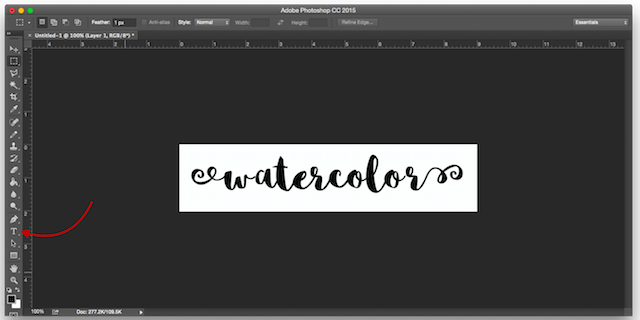
U gornjem primjeru koristim besplatni font Sofija.
Drugi korak
Metoda koja se ovdje koristi vrlo je slična onoj za izrezivanje slika određenog oblika. Ići Datoteka > Mjesto ugrađeno.
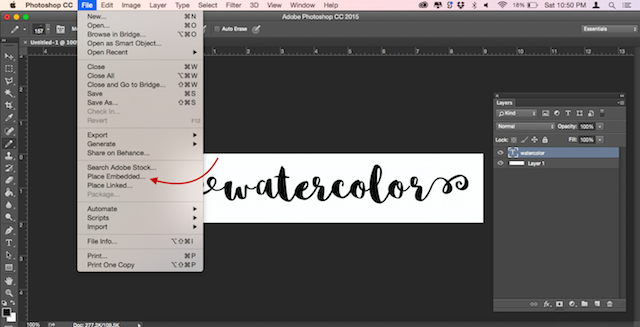
Dođite do teksture koju upotrebljavate da bi vaš tekst izgledao kao da je naslikan i pritisnite na Mjesto dugme. Koristim besplatnu akvarelnu teksturu iz kompleta Free Design Resources. (Možete koristiti druge vrste tekstura boja, tekstura zlatnog foliranja i drugo.)
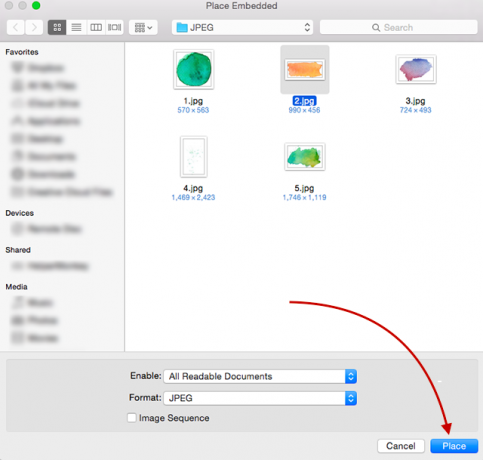
Ako slika pokriva vaš tekst, pritisnite tipku Enter. Ako to nije slučaj, možete povećati teksturu pomoću ručki u uglu slike da biste promijenili njegovu veličinu. (Obavezno držite pritisnutu smjena ključno ako želite zadržati proporcije slike.)
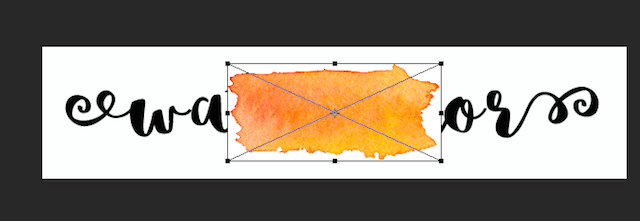
Treći korak
Idite na ploču Slojevi. (Ako nije prikazano, idite na Windows > slojevi.) U vašoj biste datoteci trebali vidjeti tri sloja - pozadinu, tekst i sliku teksture akvarela.
Pazite da se tekstura akvarela nalazi iznad teksta. Kliknite desnim klikom sloj akvarela i kliknite Napravite reznu masku.
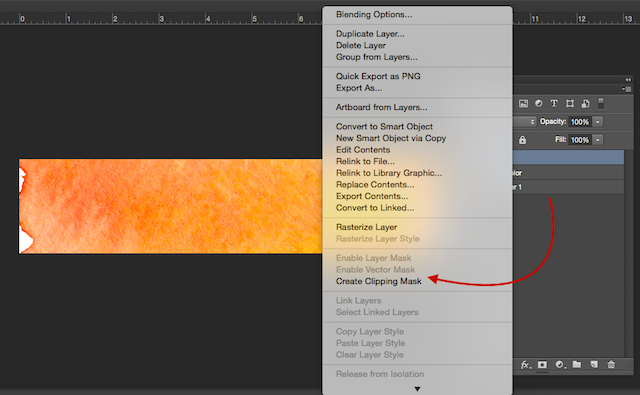
Tekstura bi sada trebala biti ograničena granicama vašeg teksta.

Četvrti korak (neobavezno)
Ako tekstura akvarela nije postavljena točno onako kako želite, provjerite je li odabran sloj teksture akvarela i otvorite Marquee Tool. (Prečac na tipkovnici je M.) Teksturu možete pomicati pritiskom na Control / Command, a zatim mišom povlačite sliku oko sebe.
Ako želite promijeniti veličinu, desnom tipkom miša kliknite bilo gdje teksta i kliknite Besplatna transformacija. Ovo će ponovo aktivirati ograničavajući okvir oko teksture i možete je promijeniti na isti način kao što je prethodno opisano prilikom postavljanja slike.
Koje trikove za Photoshop koristite svakodnevno? Javite nam se u komentarima.
Nancy je spisateljica i urednica koja živi u Washingtonu. Prethodno je bila urednik Bliskog Istoka u The Next Webu, a trenutno radi u istraživačkom centru za komunikacije i društvene mreže sa sjedištem u DC-u.


